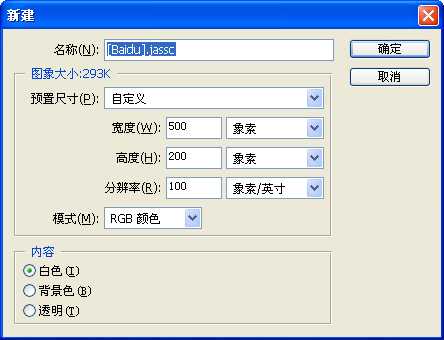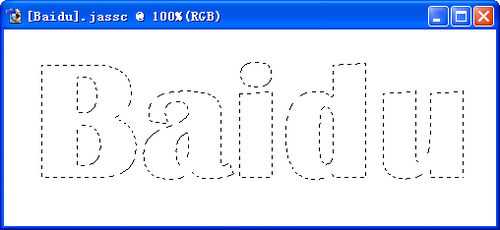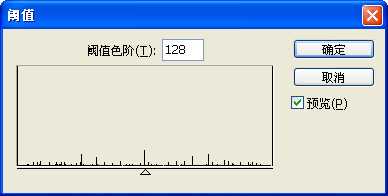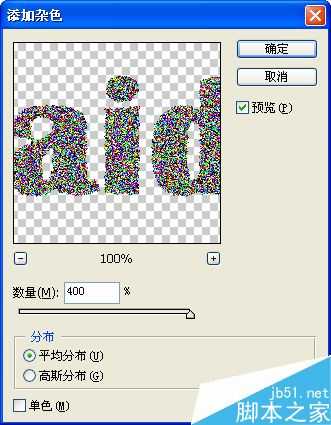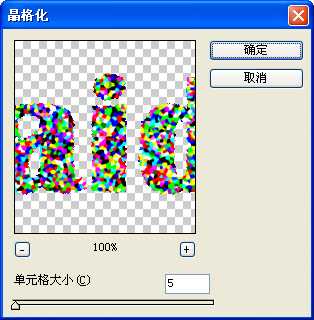方法
点击菜单栏“文件”→“新建”,设定宽度、高度,模式为“RGB颜色”。
鼠标左键长按工具箱上的文字工具,选择横向文字蒙板工具。
设定字体、大小、颜色,本例为Britannic Bold、120点、白色。
在画布上输入文字。
点击下图右下角的快速蒙板按钮。显示如下。
点击菜单栏“滤镜”→“像素化”→“晶格化”,“单元格大小”为3。
点击菜单栏“图像”→“调整”→“阀值”,“阀值色阶”为128。
点击下图左下角的标准模式按钮。
点击图层管理器右下角第二个按钮,新建一个新图层。
确定前景色为黑色,背景色为白色。
按键盘上的Alt+Delete,将选区填充为前景色黑色。
点击菜单栏“滤镜”→“杂色”→“添加杂色”,“数量”为400,“分布”选择平均分布。
点击菜单栏“滤镜”→“像素化”→“晶格化”,“单元格大小”为5。
点击菜单栏“图像”→“调整”→“可选颜色”,“颜色”选择黑色 -100。
最终效果图。
以上就是PS简单制作漂亮的彩纸字体介绍,操作很简单的,大家按照上面步骤进行操作即可,希望大家喜欢本教材!
彩纸,字体
免责声明:本站文章均来自网站采集或用户投稿,网站不提供任何软件下载或自行开发的软件! 如有用户或公司发现本站内容信息存在侵权行为,请邮件告知! 858582#qq.com
《魔兽世界》大逃杀!60人新游玩模式《强袭风暴》3月21日上线
暴雪近日发布了《魔兽世界》10.2.6 更新内容,新游玩模式《强袭风暴》即将于3月21 日在亚服上线,届时玩家将前往阿拉希高地展开一场 60 人大逃杀对战。
艾泽拉斯的冒险者已经征服了艾泽拉斯的大地及遥远的彼岸。他们在对抗世界上最致命的敌人时展现出过人的手腕,并且成功阻止终结宇宙等级的威胁。当他们在为即将于《魔兽世界》资料片《地心之战》中来袭的萨拉塔斯势力做战斗准备时,他们还需要在熟悉的阿拉希高地面对一个全新的敌人──那就是彼此。在《巨龙崛起》10.2.6 更新的《强袭风暴》中,玩家将会进入一个全新的海盗主题大逃杀式限时活动,其中包含极高的风险和史诗级的奖励。
《强袭风暴》不是普通的战场,作为一个独立于主游戏之外的活动,玩家可以用大逃杀的风格来体验《魔兽世界》,不分职业、不分装备(除了你在赛局中捡到的),光是技巧和战略的强弱之分就能决定出谁才是能坚持到最后的赢家。本次活动将会开放单人和双人模式,玩家在加入海盗主题的预赛大厅区域前,可以从强袭风暴角色画面新增好友。游玩游戏将可以累计名望轨迹,《巨龙崛起》和《魔兽世界:巫妖王之怒 经典版》的玩家都可以获得奖励。